Inhoudsopgave
Uw snelle antwoord:
Om een privé Steam profiel te bekijken, moet je de gebruiker toevoegen als vriend.
Pas als de gebruiker je uitnodiging accepteert, controleer je de profielgegevens van de gebruiker.
Als je de gebruiker kunt overtuigen om te converteren en zijn Steam-profiel in te stellen als Publiek .
Om je Steam profiel van privé naar openbaar te zetten moet je je Steam profiel openen.
Klik dan op de gebruikersnaam van het profiel. Vervolgens moet je klikken op Bekijk mijn profiel.
Klik op Profiel bewerken van de volgende pagina. Dan moet u klikken op Privacy-instellingen .
Vervolgens naar Mijn profiel vindt u Privé. Klik op de uitklappijl en vervolgens op Publiek om het openbaar te maken.
De beste apps om Steam-privéprofielen te bekijken zijn ikeyMonitor, iSpyoo en SpyTM.
Deze apps zijn spionagetools waarmee je privé Steam-profielen kunt bekijken door de spionagetool op het doelapparaat te installeren.
Zie ook: TikTok Herstel gereedschap - Hoe te herstellen verwijderde TikTok berichtenJe zult dingen kunnen zien als inventaris, opmerkingen, een vriendenlijst van het privéprofiel, enz.
Hoe bekijk je een privé Steam profiel:
Je hebt de volgende methoden:
1. Voeg hem toe als vriend
Wanneer iemand een privéprofiel heeft op Steam, betekent dit dat de gebruiker niet toestaat dat gebruikers zijn profiel binnendringen en stalken, dus heeft hij het op privé gezet.
Omdat het profiel is ingesteld als privé, kun je het profiel pas zien als je de persoon toevoegt als vriend. Pas als je de gebruiker toevoegt als vriend, kun je al zijn profielgegevens zien.
Wanneer het profiel is ingesteld op bekijken op Alleen vrienden kun je alle spullen bekijken die de gebruiker uploadt als hij een vriend van je is.
Stappen om iemand toe te voegen op Steam:
Stap 1: Je moet zoeken naar de andere gebruiker.
Stap 2: Dan moet u direct het profiel van de gebruiker invoeren en vervolgens op de knop Vriend toevoegen knop om de gebruiker toe te voegen.
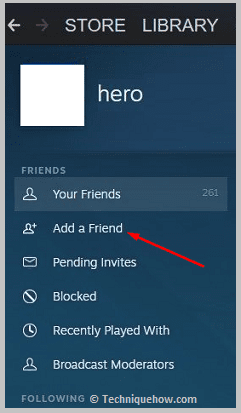
Stap 3: Pas als de gebruiker je uitnodiging accepteert, kun je zijn profiel zien.
2. Vraag Steam gebruikers om over te schakelen naar Openbaar
Wanneer een profiel is ingesteld als privé, kan het niet worden bekeken door degenen die niet in de vriendenlijst staan, omdat het profiel is beveiligd en vergrendeld.

Alleen als de gebruiker zijn profielprivacy verandert in openbaar kun je zijn profiel controleren en bekijken. De gebruiker zal de profielprivacy echter niet zelf veranderen totdat je hem vraagt het te veranderen.
Je moet de gebruiker overtuigen om het openbaar te maken, zodat het zijn account aantrekkelijker kan maken. Alleen als de gebruiker daarmee instemt, kun je de privézaken op zijn profiel controleren, anders moet je bepaalde spionagetools volgen of gebruiken om de privéprofielen op Steam te controleren.
Hoe maak je Steam profiel van privé naar openbaar:
Als u het privé Steam-account wilt wijzigen in een openbaar account, moet u bepaalde stappen volgen om dit te doen. Wanneer een profiel wordt gewijzigd van privé naar openbaar op Steam, wordt het toegestaan om zichtbaar te zijn voor alle gebruikers.
Daarom zullen al je spullen, inclusief je vriendenlijst, prestaties, enz. zichtbaar zijn voor iedereen die je profiel betreedt om het te stalken.
Hieronder staan de stappen die je moet volgen om je Steam profiel Public te maken:
Te volgen stappen:
Stap 1: Je moet je Steam account openen.
Stap 2: Klik dan op de gebruikersnaam in het bovenste paneel.
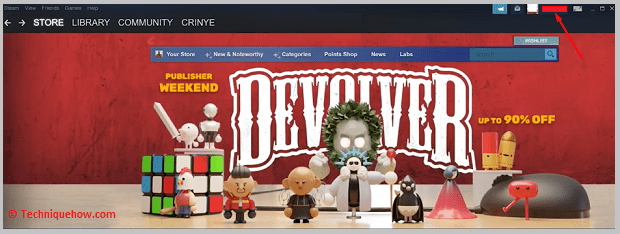
Stap 3: U krijgt een keuzelijst te zien waarin u moet klikken op Bekijk mijn profiel.
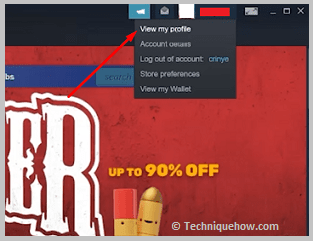
Stap 4: Je wordt naar je profielpagina op Steam gebracht.
Stap 5: Klik op de Profiel bewerken .
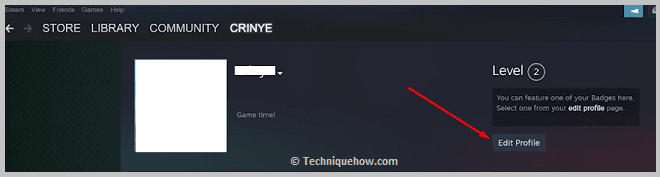
Stap 6: Dan kom je op de volgende pagina.
Stap 7: In de linker zijbalk moet u klikken op de optie Privacyinstellingen.
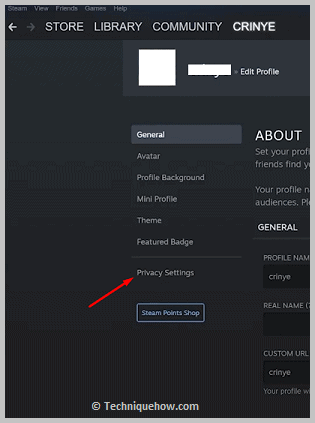
Stap 8: Dan kun je de Mijn profiel header in blauw. Naast mijn profiel, vindt u Privé.
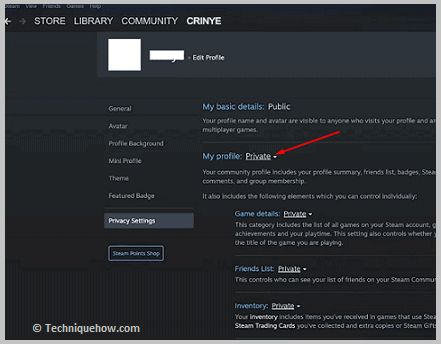
Stap 9: U moet op de drop-down pijl klikken en dan op Publiek.

Private Steam Profile Viewer:
Probeer de volgende hulpmiddelen:
1. ikeyMonitor:
Omdat de privéprofielen van Steam niet kunnen worden bekeken, tenzij je de gebruiker toevoegt als vriend of de gebruiker je uitnodiging accepteert, kun je de spionage-app van ikeyMonitor gebruiken om deze te bekijken. Deze tool is geschikt en compatibel met zowel iOS- als Android-apparaten. Je kunt het zelfs gebruiken op een iPad en een MacBook als dat nodig is.
⭐️ Kenmerken:
◘ Hiermee kunt u de prestaties van de gebruiker controleren.
◘ U kunt de commentaren van de gebruiker bekijken die normaal verborgen zijn voor privéprofielen.
Het laat je de aanmaakdatum van het profiel weten.
Het kan ook het totale aantal gewonnen en verloren wedstrijden vinden en berekenen.
◘ De tool kan u ook helpen om de inventaris en vriendenlijst van de gebruiker te controleren.
Het toont ook de echte naam van de gebruiker en de steam ID.
Te volgen stappen:
Stap 1: Open de ikeyMonitor tool.
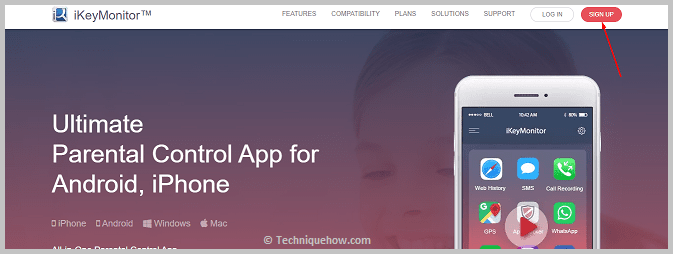
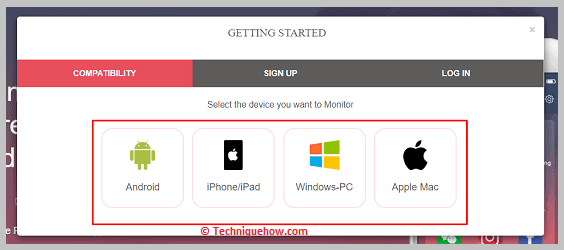
Stap 2: Klik dan op de knop AANMELDEN.
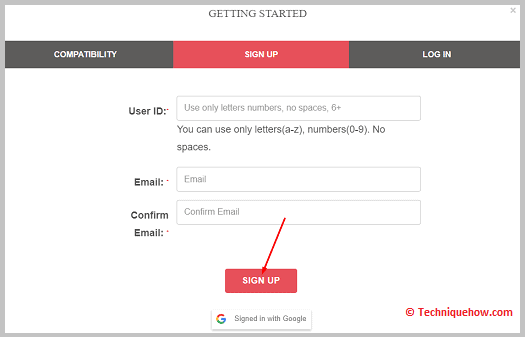
Stap 3: Vervolgens moet u het apparaat selecteren waarop u het gaat gebruiken om de compatibiliteit ervan te controleren.
Stap 4: Voer dan uw gegevens in.
Stap 5: Koop een plan.
Stap 6: Vervolgens moet u ikeyMonitor installeren op het doelapparaat. Stel het in om het te verbinden met uw account.
Stap 7: Log vervolgens in op uw web ikeyMonitor dashboard.
Stap 8: Je zult in staat zijn om de private Steam profiel dingen te controleren.
2. iSpyoo
U kunt ook de populaire tool genaamd iSpyoo gebruiken voor het bespioneren van een privé Steam profiel. Het heeft een gratis aanmelding en het is zeer eenvoudig te gebruiken. Het biedt ook een proefversie van de tool die u kan helpen weten hoe de tool werkt.
⭐️ Kenmerken:
◘ De iSpyoo tool kan je helpen om de echte naam van de gebruiker te controleren.
Het kan u de locatie van de gebruiker tonen.
◘ Je kunt ook de opmerkingen en prestaties van de gebruiker bekijken.
◘ Het toont je de datum van het aanmaken van het profiel.
◘ Het helpt je te weten of de gebruiker beschikbaar is op zijn profiel of niet.
Het kan u de inventaris van de gebruiker tonen.
Het toont je ook het aantal keren dat anderen het profiel van de gebruiker hebben bezocht.
Te volgen stappen:
Stap 1: Open de iSpyoo tool.
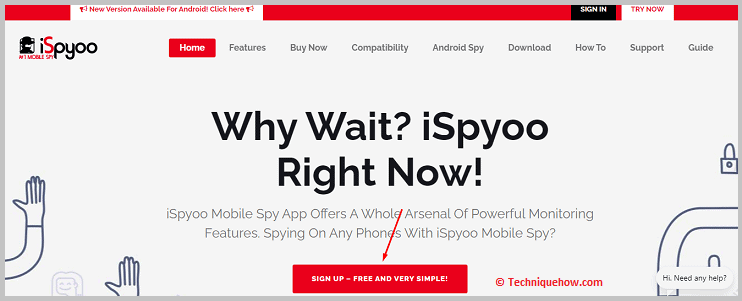
Stap 2: Klik dan op AANMELDEN - GRATIS EN ZEER EENVOUDIG.
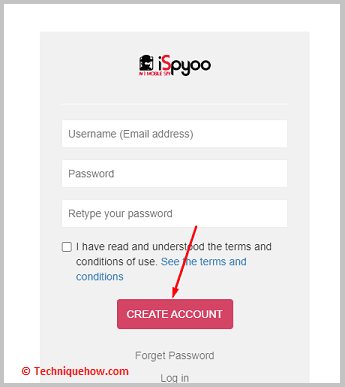
Stap 3: Voer vervolgens uw e-mailadres en wachtwoord in om uw account aan te maken.
Stap 4: Koop dan een pakket.
Stap 5: Installeer iSpyoo op het doelapparaat.
Stap 6: Dan moet je inloggen op het iSpyoo dashboard om het privé-stoomprofiel van het doelwit te controleren.
3. SpyTM
De tool genaamd SpyTM is een zeer gebruiksvriendelijke en betaalbare spionageoplossing die kan worden gebruikt voor het bekijken van de privéprofielen van Steam. Het biedt ook een gratis demoversie. Het biedt ook drie soorten prijsplannen waaronder u kunt kiezen en kopen wat u denkt dat het meest geschikt is voor u.
⭐️ Kenmerken:
Het toont je de prestatie lijst.
◘ Je zult de locatie van de gebruiker kunnen weten
U kunt de vriendenlijst van de gebruiker zien.
◘ Het helpt je ook de inventaris van de Steam gamer te kennen en te zien.
Het kan je het record van de laatst gespeelde spellen tonen.
De tool is betaalbaar en gebruiksvriendelijk.
◘ Het is gemakkelijk in te stellen en te gebruiken.
Te volgen stappen:
Stap 1: Open het gereedschap.
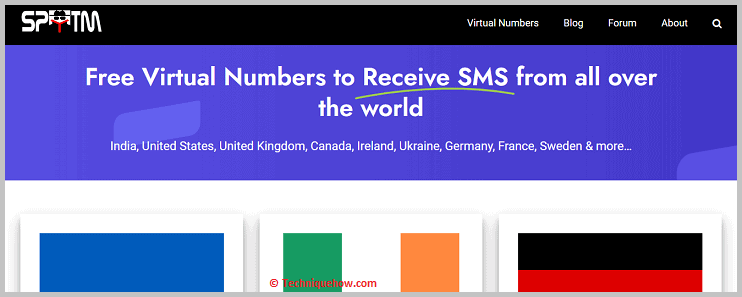
Stap 2: Klik op Meld je aan.
Stap 3: Gebruik dan uw e-mailadres om u aan te melden voor uw account.
Zie ook: Hoe stuur je een snap naar iedereen tegelijk?Stap 4: Zodra de activeringslink naar uw e-mail-ID is gestuurd, klikt u erop en activeert u uw account.
Stap 5: Koop een plan.
Stap 6: Vervolgens moet je de SpyTM app installeren op het toestel van het doelwit. Stel hem in.
Stap 7: Vanaf de SpyTM-website logt u in op uw account en bekijkt u de privéaccount van de gebruiker.
Veel gestelde vragen:
1. Kunnen vrienden de privé Steam profielen zien?
Wanneer u uw account verandert in Privé, zullen uw accountdingen alleen zichtbaar zijn voor u. Maar als u uw vrienden de dingen op uw account wilt laten bekijken, kunt u uw profiel bewerken en de privacy ervan veranderen in Alleen vrienden, zodat uw vrienden het ook kunnen bekijken. Behalve uw vrienden zullen geen andere gebruikers het kunnen bekijken.
2. Hoe krijg ik toegang tot privéspellen op Steam?
Wanneer een spel privé en verborgen is, moet je het spel deblokkeren. Om dat te doen, moet je klikken op de knop Bekijken die op de menubalk staat op het bovenste paneel. Dan moet je klikken op de knop Verborgen spelletjes Het toont je de lijst met verborgen spellen die je kunt verwijderen en spelen.
3. Kun je zien wie je Steam profiel bekijkt?
Als iemand je profiel op Steam bekijkt, krijg je geen melding van wie het heeft bekeken. Maar als het je stoort dat anderen je profiel stalken en je accountgegevens te zien krijgen, kun je overschakelen op een privéprofiel door de privacy van je Steam-account aan te passen. Het zal voorkomen dat anderen je profiel stalken of je profieldingen bekijken.
4. Hoe kan ik zien met wie iemand speelt op Steam?
Als je wilt weten met wie je in het verleden hebt gespeeld, moet je op je Steam-profielnaam klikken en dan op Vrienden. Dan moet je klikken op de Onlangs gespeeld met optie van waaruit je kunt zien met wie je gespeeld hebt. Je kunt niet weten met wie anderen spelen.
